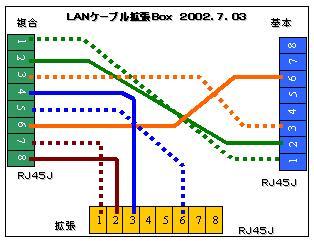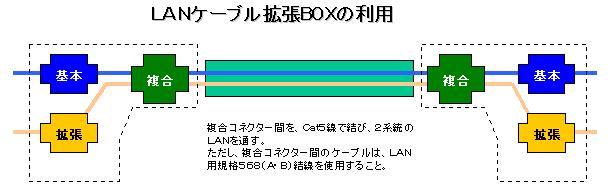LAN配線の全線8本を使い、2系統で利用する。
2002/7/05
<凡例>
赤字=入力する文字列
青字=表示される文字列(コンソール画面)
紫字=エディタ等で入力する文字列 |
Linux関連のページとともに、自作・実験の紹介ページにも併載します。
■HOMEユースではあまり関係ないかも知れませんが、企業の中で既存のLAN配線を使って、物理的に別系統の配線を施設する必要が発生した
ときに、既存配線を通しているパイプがいっぱいで追加配線ができない。大掛かりな工事になり手軽に導入できない。という問題に直面したことは
ありませんでしょうか。
勤務先でのことで恐縮ですが、セキュリティーの関係からも物理的に系統を分離する必要があり、悩んだ挙句LANの信号線は2ペア(4本)しか
使っていないことに気づき、全ピン(4ペア:8本)の線を使って2系統のネットを通す実験をしてみました。
試験段階では、うまくいっていますので、ここに掲載しておきます。
まだ100BASEでのフルデューティーは通していませんので、品質面ではなんとも言えませんが、ツイストペアの組み合わせさえ間違わなけれ
ば(配列がISDN用のRJ45とは違うようです)理論的には可能と思いますので、参考レベルの実験レポートとして見ていただければと思いま
す。
参考にしたのは現物の10BASEのHUBと、Yahooにて「LAN結線」で検索した、LAN LAN LAN
LAN結線資料..の資料です。
直接PDFにLINKするのも気が引けますので、
http://www.623web.co.jp/news/news01.htm の「Ethernet LAN ケーブル結線図」
を見てください。
通常は、1・2・3・6番の結線しか使っていなく下記の図のように、4・5ペアと7・8ペアを、もうひとつの系統とすることはすぐにでも
可能とわかります。
ただ、普通では別にもう一本ケーブルを引くほうが、簡単なのであまり聞いたことはありませんが、すでに実施されている方がいらっしゃるか
もしれません。
配線のイメージです。
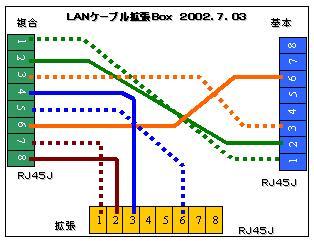
右の「基
本」とあるのが、通常利用している結線1・2ペアと3・6ペアです。それを「複合」に
同ピン番号で結線します。
次に、「拡張」側の
1・2ペアと3・6ペアから、「複合」の
空きピンの4・5ペアと7・8ペアに結線します。
上記の結線をした同じBOXを、始点と終点に設置し、下記の結線イメージで利用すれば2系統となります。
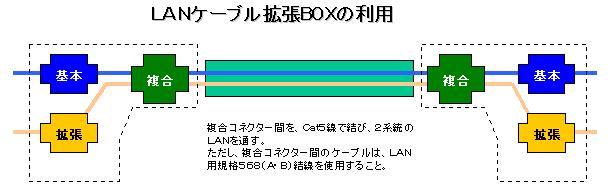
拡張BOXは、今は使わなくなったアライドの4ポートHUBを2個使い、製作してみました。

表面は、結線イメージとコネクター部の識別表示です。

裏面です。 配線がわからなくなったときの事を考え、結線図をカラーPrinterで打ち出し、表面と同じくパウチで処理して貼り付けて
います。

表面、小赤丸の3箇所でパターンをカットしています。
左端上の大きな赤丸部 FL1 をはずし、電源ラインをカットしています。

裏面も、小赤丸の3箇所でパターンをカットしています。
以上で、イントラネットとインターネットを1本の配線で、物理的に信号を分離しながら利用することができます。
もちろん、接続するPCも別々の物を使うことは、言うまでもありません。
追記
あまり使わなくなったとはいえ、10BASEのHUBを潰すのは勿体無いので、そんなに沢山作れませんが、大阪 日本橋の共立電子の
4Fで、こんな部品を見つけました。
RJ-45-J(8P)を3つ一体にしたような部品で、320円でした。


片側のつめの部分(2箇所)にニッパーの先を広げて押し付け、開くことができました。
ただし、力を加えすぎると、つめの部分が疲労して、折れやすくなります。
コモン側を中心に、それぞれのピン8本に結線がされていて、どんな用途(ISDN?)に使うかわかりませんが、改造して使うにはぴった
りのものです。

接続部は収縮チューブをかけて絶縁処理をしています。
また、配線は本ページ最上部の画像にある結線を踏襲しています。

まだ、表示のための名前は入れていませんが、B=基本、E=拡張、無印=複合の端子に相当します。